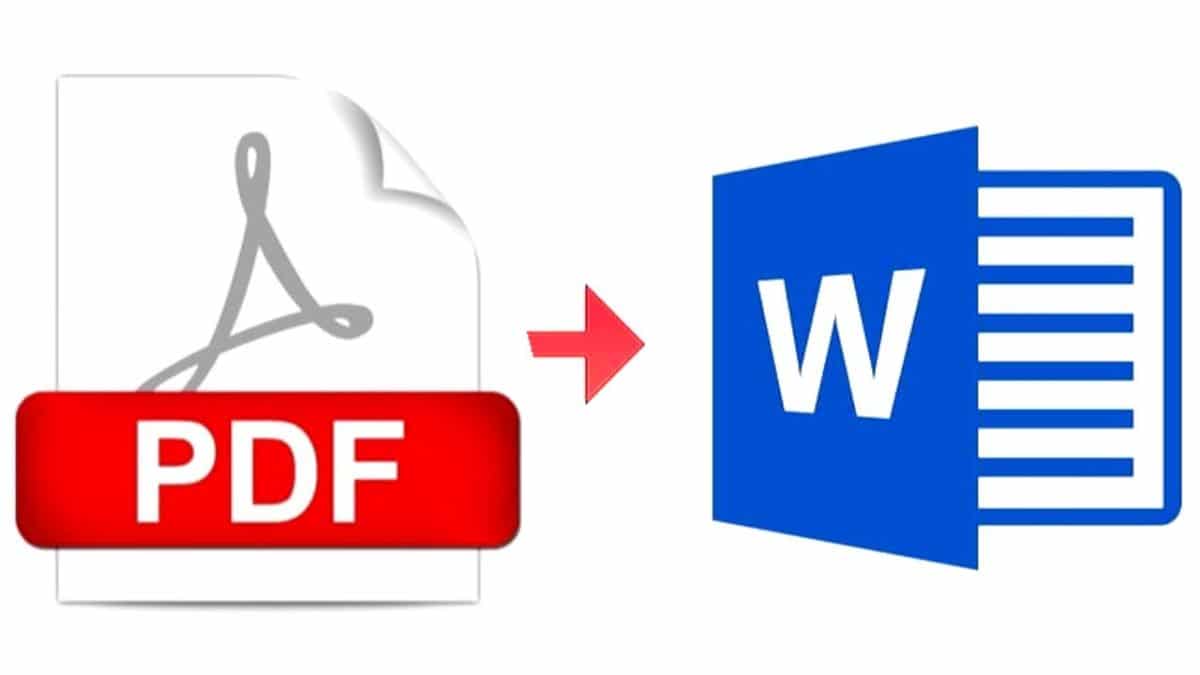
Zagotovo se vam je že večkrat zgodilo, da imate dokument PDF, morda tistega, ki ste ga ustvarili sami. In ko greš preverit, odkriješ, da je napačno črkoval. Ali še huje, da ste bili napačno urejeni ali da manjkajo deli. In težava je v tem, da nimate Worda, torej ga ne morete urejati. Kaj počneš zdaj? Ali je mogoče dokument PDF pretvoriti v Word? No, odgovor je pritrdilen.
Danes vam želimo biti v pomoč in, če se kdaj znajdete v takšni situaciji, tam, kjer bi morali pretvori dokument PDF v WordPoznajte orodja, na katera lahko računate, ker da, obstaja več, nekatera brezplačna in druga plačljiva.
Pojasnilo pred pretvorbo dokumenta PDF v Word
Preden vam ponudimo različne možnosti pretvorbe PDF-ja v Word, morate upoštevati vrsto podrobnosti, ki včasih niso pozorne, rezultat pa je lahko slabši, kot je bil.
In je to, veliko orodij, ki PDF pretvorijo v Word, ima težavo, da vse odstrani. Z drugimi besedami, skupaj lahko najdete besede, odrezane besedne zveze, slabe robove ali celo težave s slikami, ki ste jih priložili dokumentu.
Temu se ni mogoče izogniti. Obstaja nekaj orodij, ki so učinkovitejša od drugih (seveda so tista plačana tista, ki dosežejo najboljši rezultat).
Kaj to pomeni? Ko pretvorite dokument, priporočamo, da ga temeljito pregledate, da se izognete napakam ali težavam pri urejanju.
Pretvorite dokument PDF v Word: najboljša orodja

PDF je dokument, pri katerem je vse uokvirjeno glede na robove in dobi "profesionalno" obdelavo. Zato je njihovo urejanje zelo zapleteno in veliko bolj pretvorba v druge formate, na primer Word ali drugo najpogosteje uporabljeno ODT (za LibreOffice ali OpenOffice). Vendar ni nemogoče, pravzaprav imate na voljo več orodij za to.
Mi, Razdelimo jih na odseke, odvisno od tega, ali želite prenesti program (bodisi brezplačno ali plačljivo) ali če želite to storiti prek spleta.
Pretvorite dokument PDF v Word v spletu
Če želite PDF dokument pretvoriti v Word po spletu, ne da bi vam bilo treba kaj prenesti v računalnik ali kupiti, imate možnost, da to storite prek spleta. Seveda bo to pomenilo, da morate svoj dokument naložiti na internet in včasih na zunanje strani, za katere nikoli ne veste, kaj počnejo z vašim dokumentom. Če je torej nekaj zelo pomembnega in skrivnega, je najbolje, da se odločite za drugo orodje.
Katere možnosti priporočamo?
Google Drive
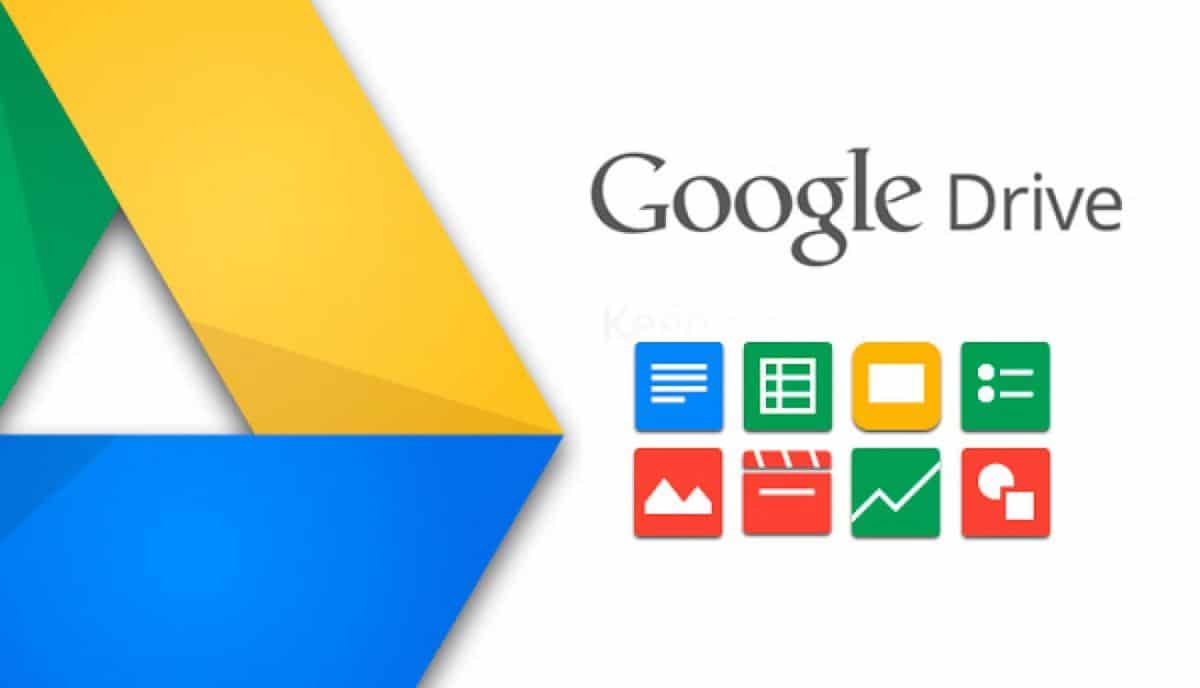
Ste mislili, da vam Google ne more pomagati pretvoriti tega PDF-ja v Word? No, lahko. Vse, kar potrebujete, je imeti račun. Zdaj v Google Drive morate naložiti datoteko PDF, ki jo imate.
Ko je naložen, vam bo gumb na desni omogočil možnost »Odpri z«. In ko boste dali, bodo prišli ven možnosti, kot sta PDF ali v tem primeru Google Dokumenti. Na ta način vam bo predstavil dokument, ki ga je mogoče urejati, ker je bil zadolžen za njegovo pretvorbo, zato ga lahko shranite v Wordu (ali v drugi obliki), da boste lahko delali z njim, naredili ustrezne spremembe in rešiti morebitne težave, ki jih ima pdf.
Lahko ga celo prenesete v računalnik in z njim delate, ne da bi bil v spletu. In potem z brisanjem teh dokumentov bi bilo (ker uporabljate prostor v oblaku, ki je vaš, in lahko izbrišete tisto, česar ne želite biti tam).
PDFToWord
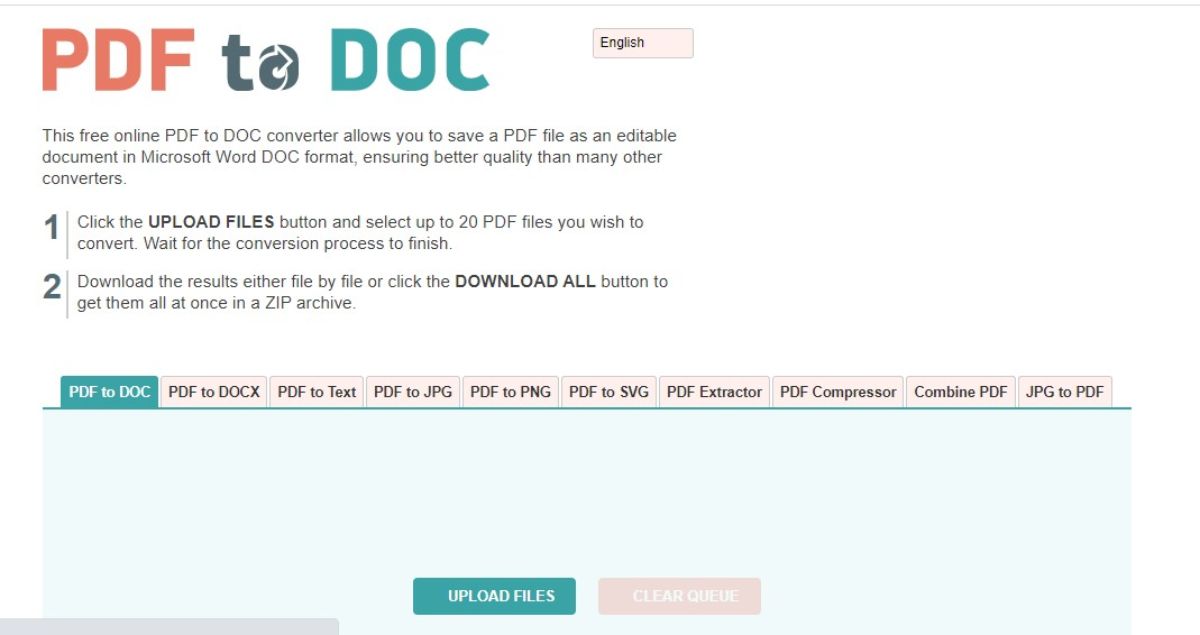
PDFToWord je spletna stran tretjih oseb, ki vam ponuja orodje za pretvorbo dokumenta PDF v Word. Vse, kar morate storiti, je poiskati to možnost, naložiti dokument in počakati na pretvorbo.
Je eden tistih, ki jim zaupamo, saj tukaj ne morete imeti dostopa do dokumenta, ki ga naložite, da ga izbrišete, ko ga pretvorite. Poleg tega je rezultat dobre kakovosti.
PDF2Doc
Še ena stran, ki lahko hitro in enostavno pretvori vaše PDF-je v Word. Deluje na enak način kot prejšnji, torej nalaganje dokumenta na strežnik strani in skrb za njegovo pretvorbo, da ga lahko pozneje prenesete.
Spletna pretvorba v PDF v ODT
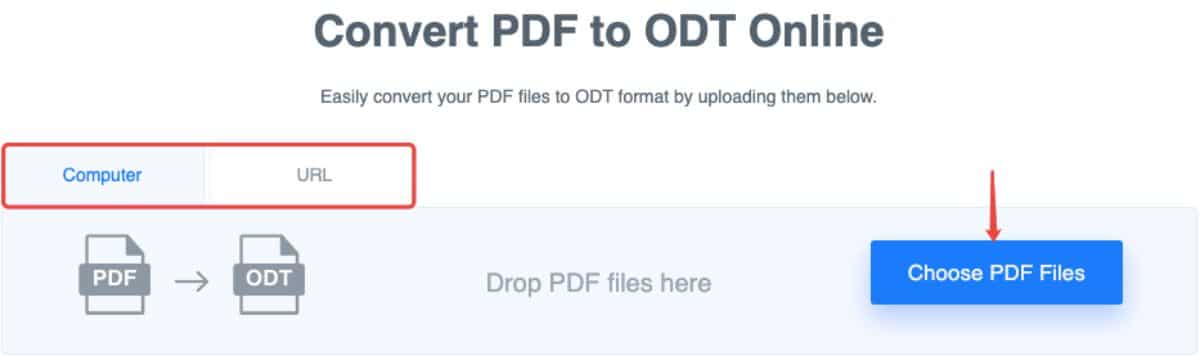
Enako kot prejšnji, vendar z dodatkom. In je to Če ne uporabljate Worda, vendar potrebujete dokument, ki ga je mogoče urejati, na primer ODT, ga lahko dobite s tem orodjem.
SmallPDF
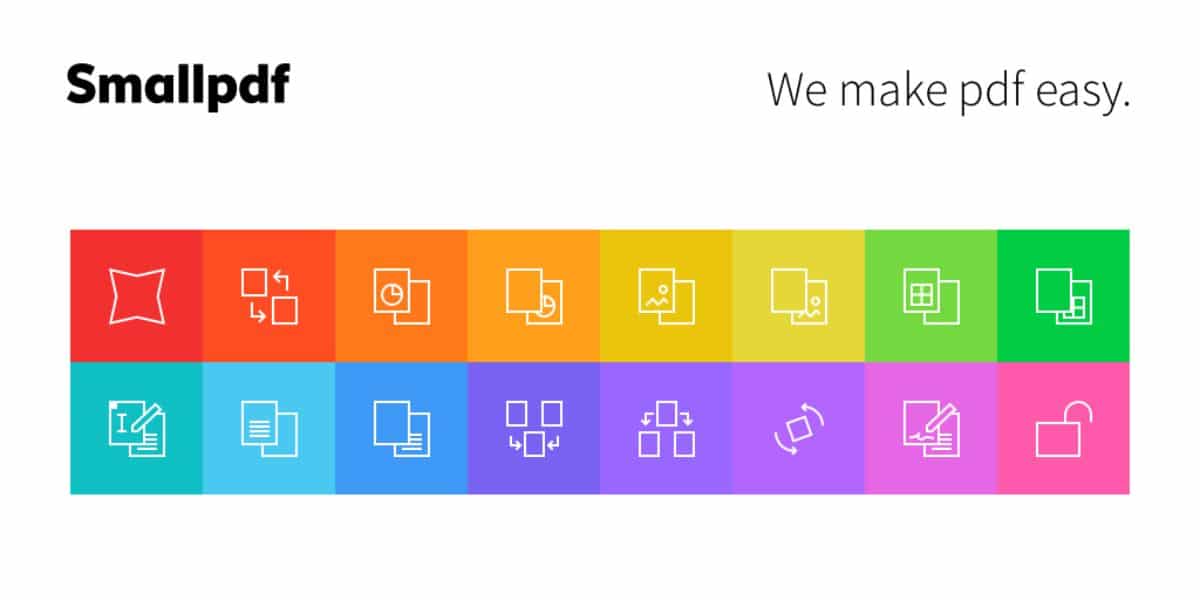
Je eno najboljših orodij za pretvorbo PDF-ja v Word v spletu. Če želite to narediti, tako kot v prejšnjih, morate naložiti datoteko PDF in počakajte, da se naloži, da začne pretvorbo.
Programi za pretvorbo dokumenta PDF v Word
Če raje namestite program v računalnik, bodisi zato, ker menite, da je varnejši, ker morate pdf prilagoditi na določen način ali ker vam je bolj všeč, lahko uporabite naslednje možnosti:
beseda
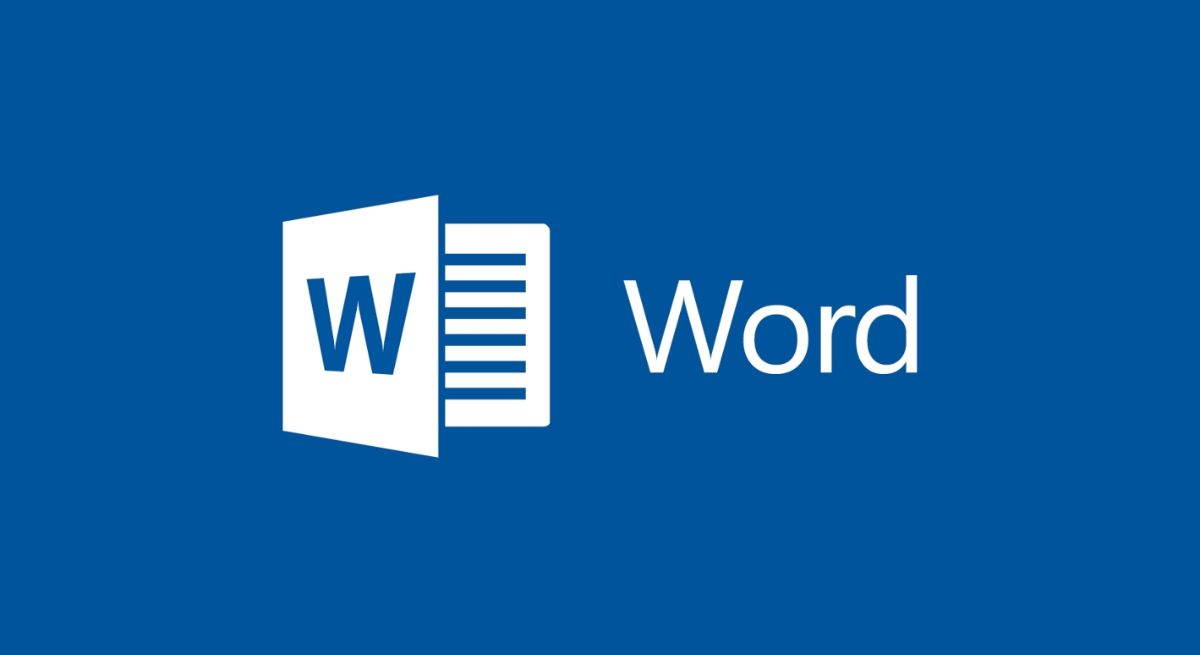
Če uporabljate Word, morate vedeti, da nam program sam omogoča pretvorbo datotek PDF. Torej vam ni treba iskati zunaj. In kako se to naredi? No, moraš odprite Word in v meniju Datoteka lahko zahtevate, da odprete PDF. Očitno boste dobili opozorilo, da če ga odprete s programom Word, ga bo samodejno pretvoril in ga boste lahko urejali.
Seveda je priročno, da ga pregledate tako, da se s spletnega mesta nič ne premakne ali pa se znajdete skupaj z besedami.
Pretvorite dokument PDF v Word: Adobe

Da, Adobe je eden najbolj priljubljenih programov in imate možnost, da PDF preprosto pretvorite v Wordov dokument. Pravzaprav je sposoben celo urejati PDF, ne da bi ga bilo treba pretvoriti, kar pomaga rešiti težave, s katerimi ste se srečali, ne da bi morali dokument znova urejati in postavljati.
Specifično, mislimo na Acrobat DC, najbolj popoln program podjetja Adobe. Seveda ni brezplačna (imate samo poskusno različico), zato jo boste morali kupiti, če jo želite uporabiti.
Nitro Pro

V tem primeru imate še en program, ki vam bo pomagal pretvoriti dokument PDF v Word. Poleg tega lahko tudi urejati, podpisovati, kombinirati dokumente in jih celo zaščititi z geslom ali tako, da se ne kopirajo.